So installieren Sie einen ScanSnap
Fujitsu stellt ScanSnap-Scanner für Zuhause und das Büro her. Diese Scanner sind in kompakten Größen erhältlich und können qualitativ hochwertige Bilder scannen. Darüber hinaus können einige Modelle mehrseitige doppelseitige Dokumente scannen. Bevor Sie Ihren ScanSnap-Scanner verwenden können, müssen Sie die Treiber des Scanners und die mitgelieferten Software-CDs installieren.
Schritt 1
Schließen Sie das Netzteil Ihres ScanSnap an und verbinden Sie das USB-Kabel mit einem freien USB-Port Ihres Computers. Schalten Sie ScanSnap ein und klicken Sie auf "Treibersoftware suchen und installieren (empfohlen)", wenn Windows das Fenster "Neue Hardware gefunden" anzeigt.
Schritt 2
Klicken Sie bei Bedarf im Fenster "Benutzerkontensteuerung" auf "Weiter". Wählen Sie "Diese Treibersoftware trotzdem installieren", wenn Windows dazu auffordert, den Herausgeber des Treibers nicht zu überprüfen.
Schritt 3
Legen Sie die "Adobe Acrobat CD" ein, falls Sie diese noch nicht installiert haben. Klicken Sie auf das Ordnersymbol, um die Installation zu starten, und folgen Sie den Anweisungen auf dem Bildschirm. Legen Sie die „ABBYY FineReader CD“ ein und klicken Sie auf „Installieren“. Doppelklicken Sie im angezeigten Ordnerfenster auf die Datei "Setup.exe" und folgen Sie den Anweisungen auf dem Bildschirm zur Installation.
Legen Sie die "ScanSnap Setup CD-ROM" ein und klicken Sie im Setup-Fenster auf "Produkte installieren". Wählen Sie als Installationstyp "Typisch" und klicken Sie auf "Weiter". Starten Sie Ihren Computer nach Abschluss der Installation neu. Legen Sie die "Rack2-Filer Setup CD-ROM" ein, wenn Sie eine Testversion der Software installieren möchten. Klicken Sie auf „Produkt installieren“ und befolgen Sie die Anweisungen auf dem Bildschirm, um die Installation abzuschließen.






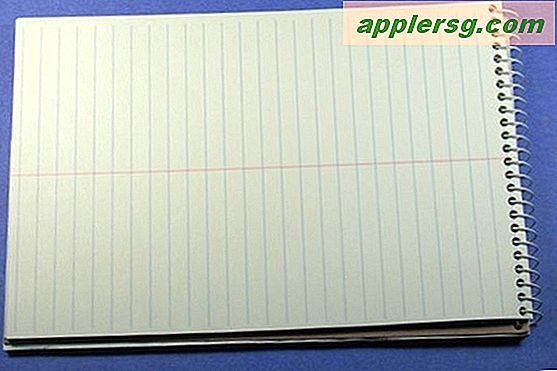




![Sieh dir Nightlines "Inside Apples chinesische Foxconn-Fabriken" an [Video]](http://applersg.com/img/news/647/watch-nightline-s-inside-apple-s-chinese-foxconn-factories.jpg)